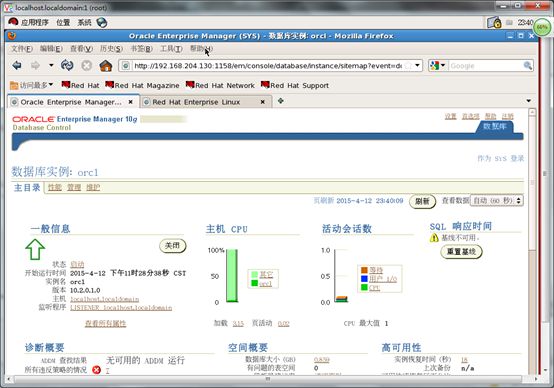Red Hat Enterprise Server 5.8+oracle10g(中文界面)安装
Red Hat Enterprise Server 5.8+oracle10g(中文界面)安装
-
VMware workstation10(虚拟机)下面安装红帽企业版5.8
-
创建虚拟机
-
新建虚拟机,选择配置类型为-典型(推荐)。
-
-
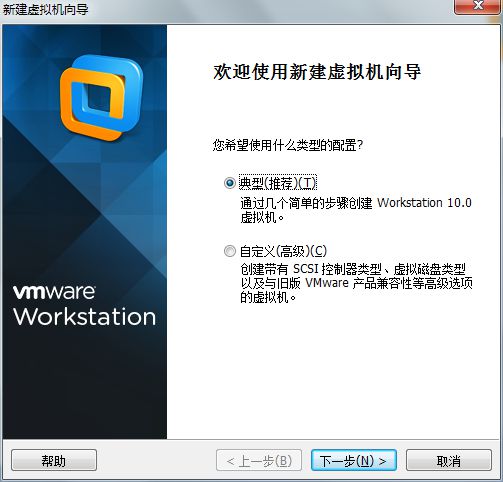
-
点击下一步,弹出如下界面,选择——稍后安装操作系统。
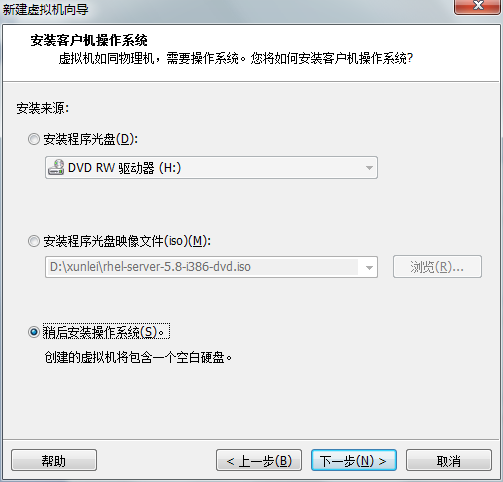
-
点击下一步,操作系统选择linux,版本选择RED HAT Enterprise Linux 5
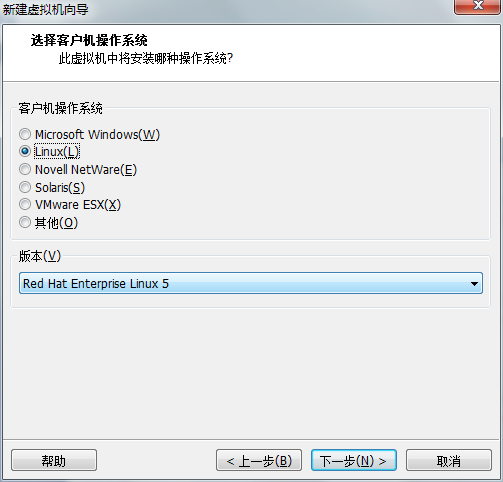
-
点击下一步,选择虚拟机要安装的目录,尽量选择磁盘空间比较大的盘。

-
点击下一步,按照推荐配置,磁盘大小可以自己调整。
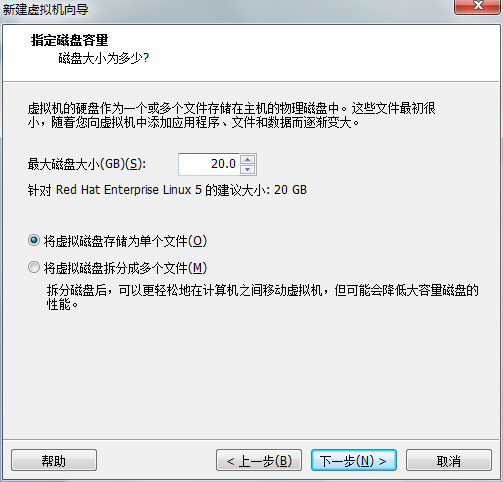
-
点击下一步,弹出如下界面,可以自定义硬件,比如内存大小调整,然后点击完成。
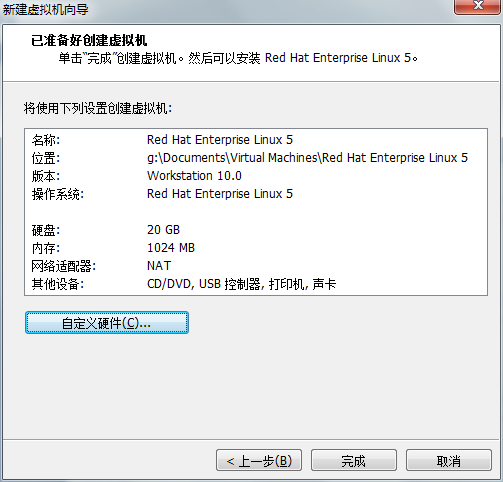
以上步骤就可以完成虚拟机的创建。
-
安装Red Hat Enterprise 5.8
-
设置虚拟机cd/dvd路径,选择自己Red Hat Enterprise 5.8.iso 存放的路径。
-
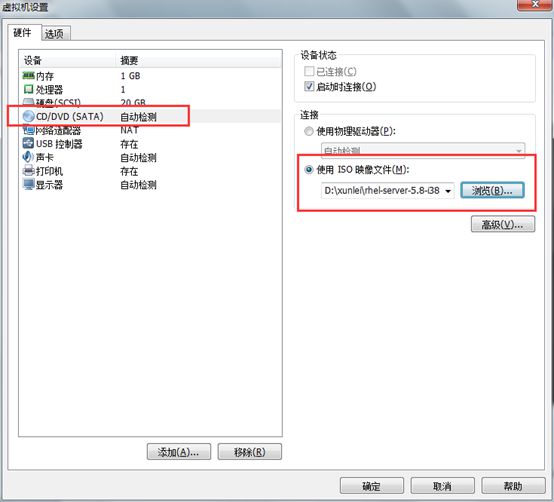
-
启动虚拟机,按ENTE进入linux安装阶段。
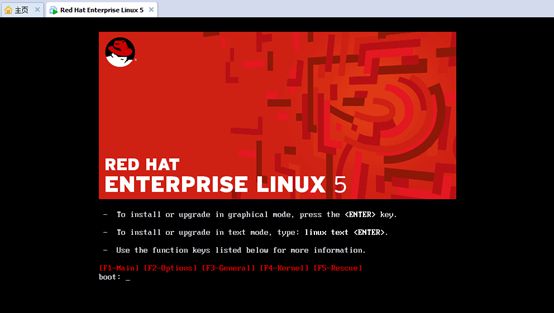
-
点击skip并按tenter键进入下一步
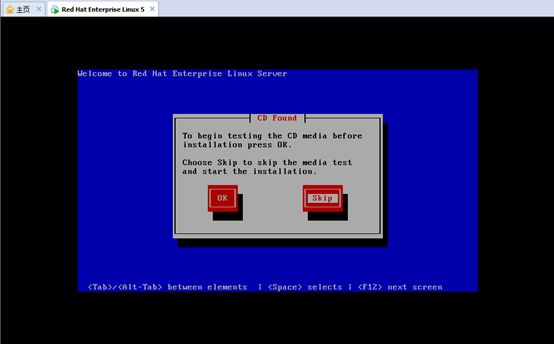
点击NEXT
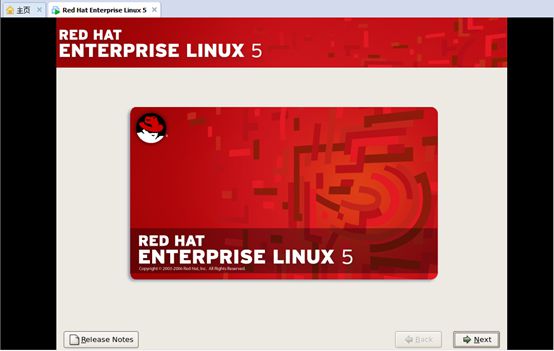
-
选择简体中文,进入NEXT下步安装
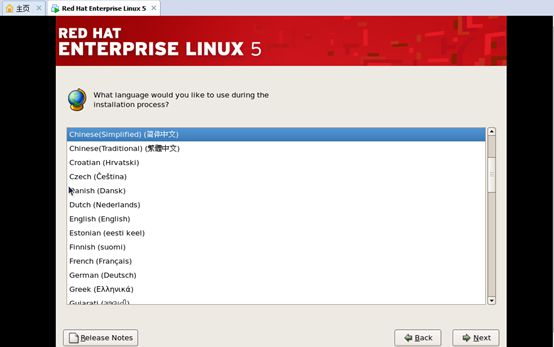
-
选择-美国英语式,然后点击下一步
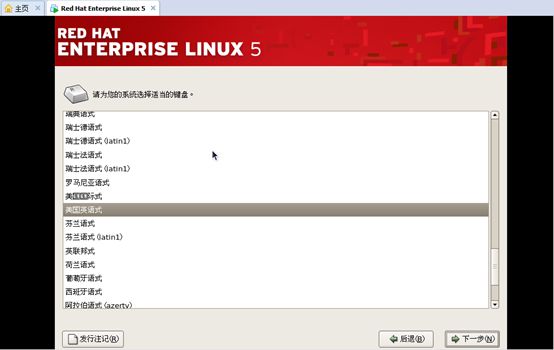
-
此处提示输入系列号,直接跳过输入系列号,继续下一步
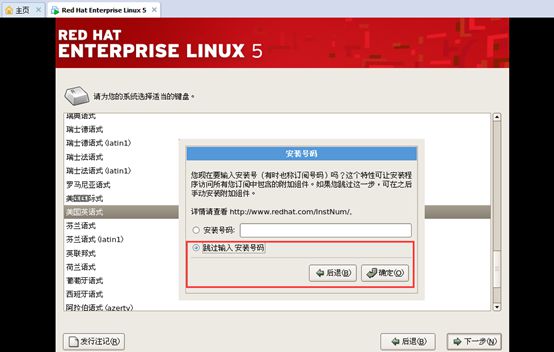
-
弹出告警提示,我们选择"是",继续下一步
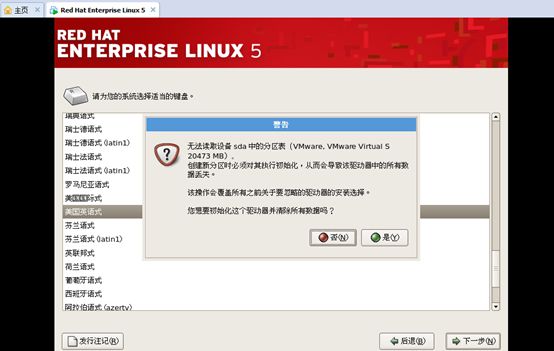
-
此处选择自定义分区结果,应为我们的服务器要用作ORACLE服务器,所以linux的分区要按照oracle的特性进行分区。
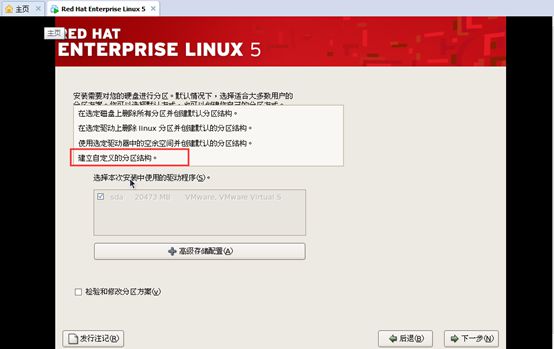
-
进入linux分区阶段,根据oracle的需求,分区按照下面规格和大小进行:
-
新建分区,挂载点选择/boot,文件系统选择ext3,固定大小200M
-
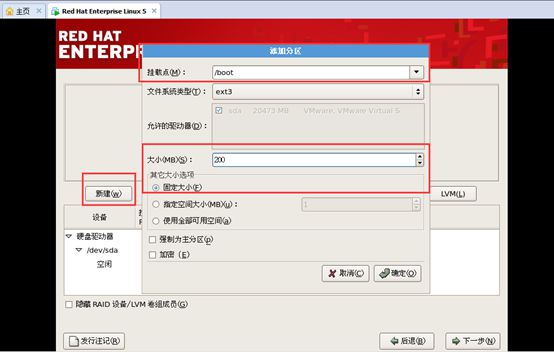
-
新建分区,挂载点/tmp,文件类型选择ext3,固定大小1000M,按照ORACLE安装需求,/tmp大小必须大于等于400M,我们在这里分大点。
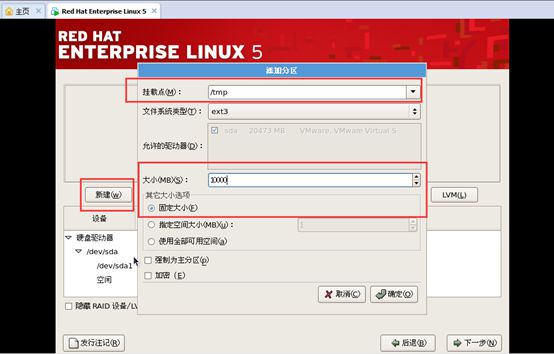
-
新建,挂载点自己输入,/u01,固定大小8000M,次分区用于安装oracle软件使用,所以尽量分大点。
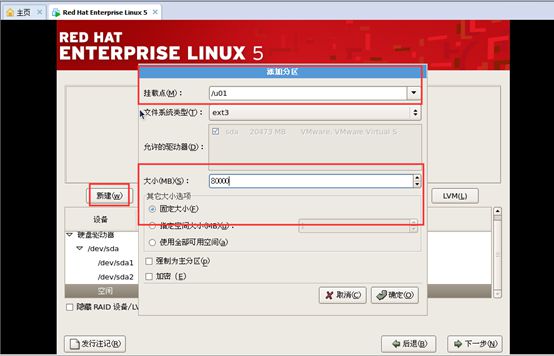
-
新建根分区,使用剩余大小
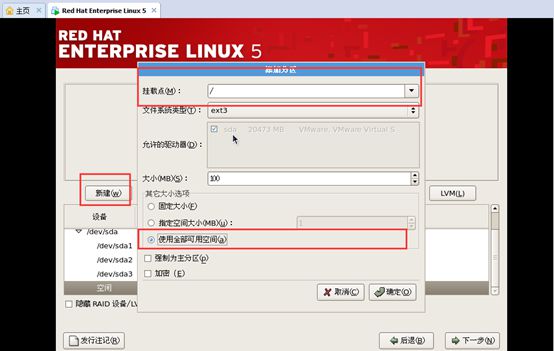
-
分区建立好这后,点击下一步,
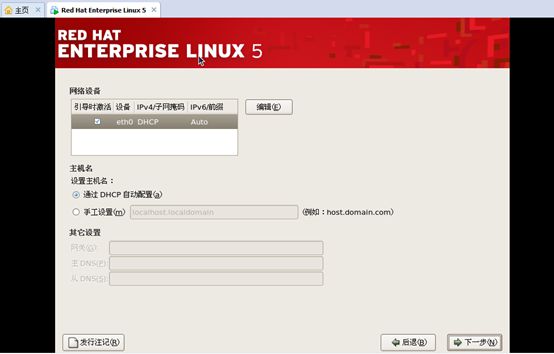
-
中间省略2步,地区选择亚洲/上海,root密码自己设置,然后进入软件安装定制界面,我们选择现在定制。
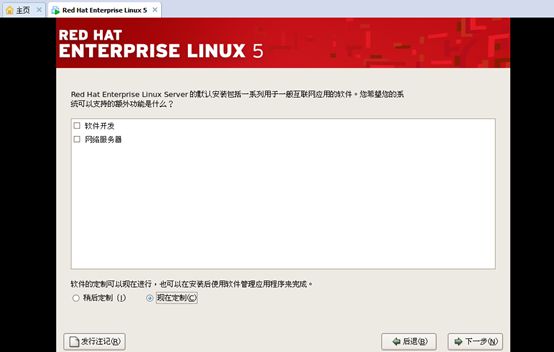
桌面环境选择,gnome和kde,选择好安装包之后,进入安装依赖关系检查,然后继续下一步。
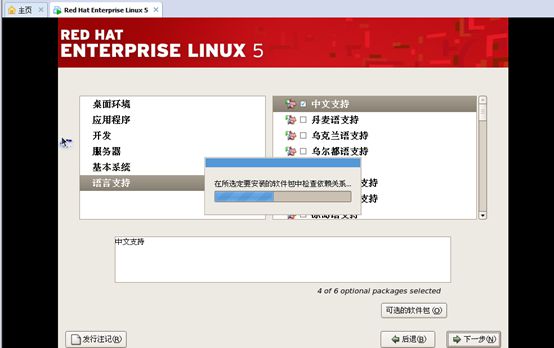
-
等待一段时间,进入安装程序包。
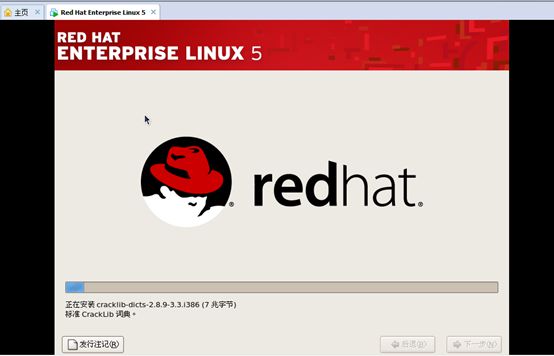
大概需要十多分钟,之后重启linux。
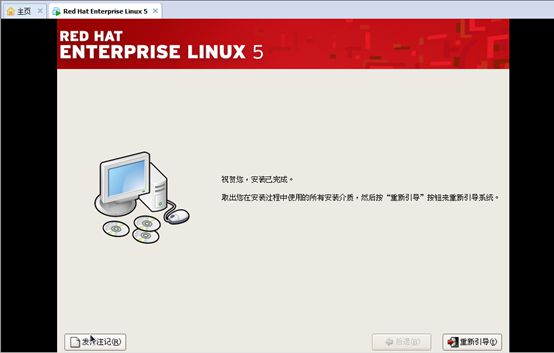
-
Red Hat Enterprise 5.8下中文安装ORACLE10g
-
Linux系统配置
-
内核配置修改
-
-
在/etc下面的sysctl.conf文件下面加入下面参数
kernel.sem = 250 32000 100 128
net.ipv4.ip_local_reserved_ports =
net.ipv4.ip_local_port_range = 1024 65000
net.core.rmem_default = 262144
net.core.rmem_max = 262144
net.core.wmem_default = 262144
net.core.wmem_max = 262144
fs.file-max = 65536
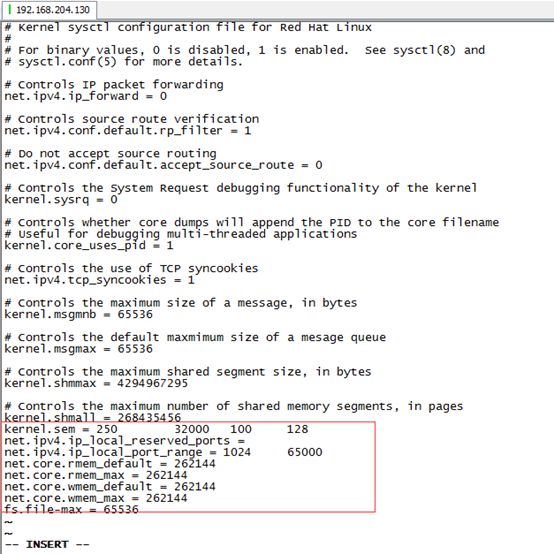
保存退出。
-
新建oracle用户、dba和oinstall组
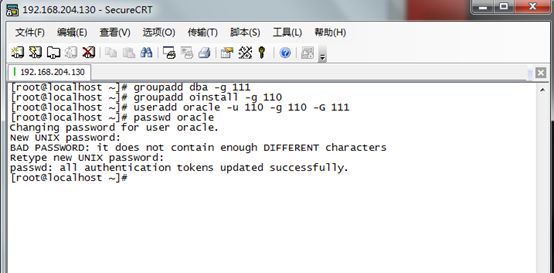
-
修改oracle下面,.base_profile文件
切换到oracle用户
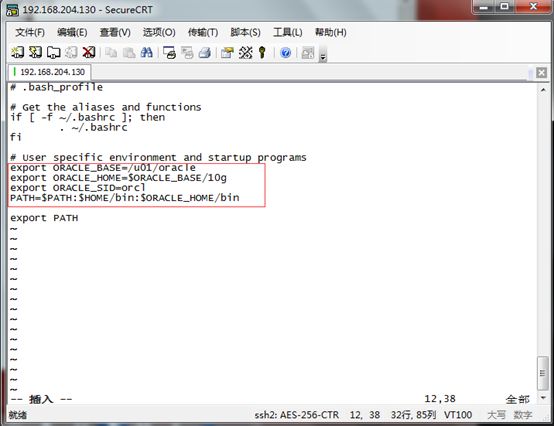
保存并退出
-
/u01下新建oracle目录并赋权。
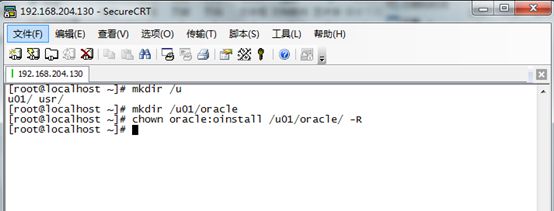
-
设置oracle中文界面安装环境
-
在/usr/share/fonts/zh_CN/TrueType/目录下面添加zysong.ttf
-

上传zysong.ttf文件
上传oracle安装文件到/etc目录下面
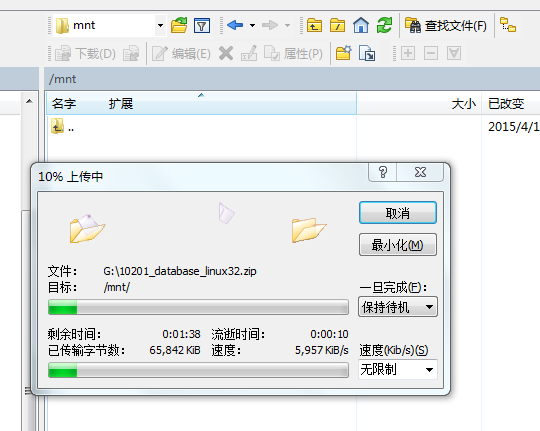
-
解压10201_database_linux32.zip,进入/mnt目录用unzip 10201_database_linux32.zip解压。
-
运行/home/oracle/database/runinstall,提示一下错误:
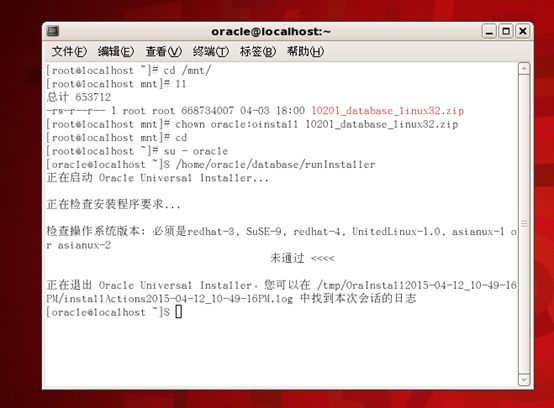
-
这种情况是由于10g不支持5.8导致,做如下修改
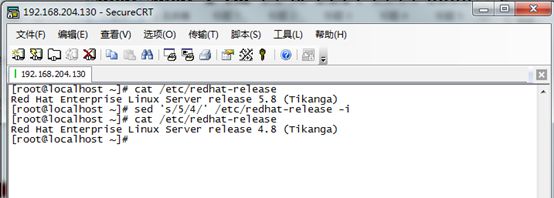
-
再次运行/home/oracle/database/runinstall产生错误:
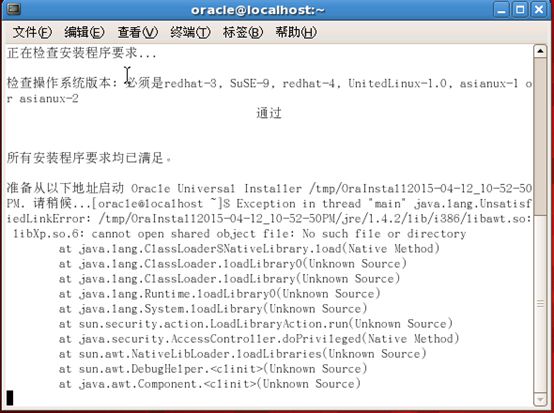
-
缺少libXp-1.0.0-8.1.el5.i386.rpm这个包,下载上传进行安装
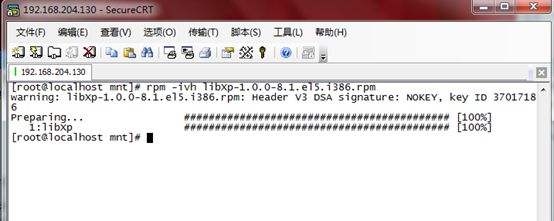
-
再次运行/home/oracle/database/runinstall,成功进入中文按安装界面。
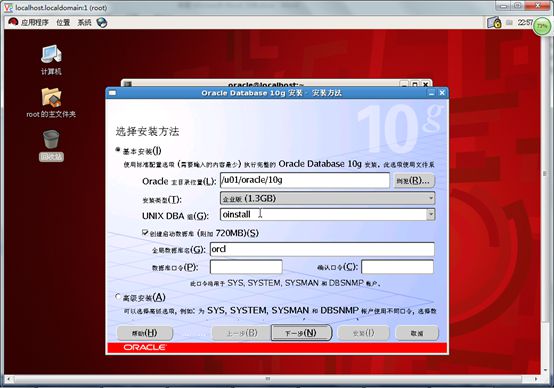
-
输入oracle用户名,点击下一步
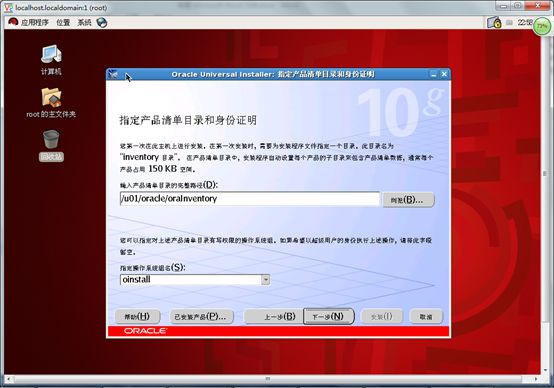
-
进入产品先决条件检查,我把检查结果附在下面:
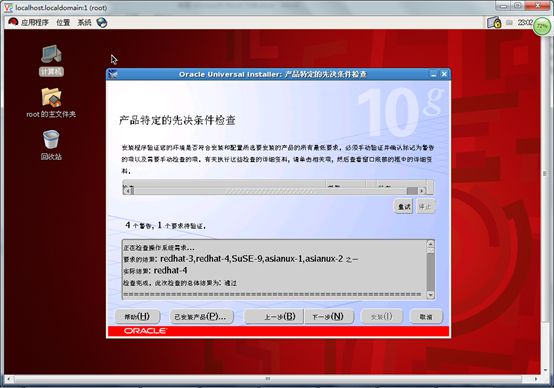
-
检查结果如下
正在检查操作系统需求...
要求的结果: redhat-3,redhat-4,SuSE-9,asianux-1,asianux-2 之一
实际结果: redhat-4
检查完成。此次检查的总体结果为: 通过
=======================================================================
正在检查操作系统程序包需求...
正在检查 make-3.79; 已发现 make-1:3.81-3.el5。 通过
正在检查 binutils-2.14; 已发现 binutils-2.17.50.0.6-20.el5。 通过
正在检查 gcc-3.2; 已发现 未找到。 失败 <<<<
正在检查 libaio-0.3.96; 已发现 libaio-0.3.106-5。 通过
检查完成。此次检查的总体结果为: 失败 <<<<
问题: Oracle Database 10g 正常工作所必需的某些程序包缺失 (请参阅以上内容)。
建议案: 请在继续安装之前, 安装所需的程序包。
=======================================================================
检查内核参数
正在检查 semmsl=250; 已发现 semmsl=250。 通过
正在检查 semmns=32000; 已发现 semmns=32000。 通过
正在检查 semopm=100; 已发现 semopm=32。 失败 <<<<
正在检查 semmni=128; 已发现 semmni=128。 通过
正在检查 shmmax=536870912; 已发现 shmmax=4294967295。 通过
正在检查 shmmni=4096; 已发现 shmmni=4096。 通过
正在检查 shmall=2097152; 已发现 shmall=268435456。 通过
正在检查 file-max=65536; 已发现 file-max=82609。 通过
正在检查 VERSION=2.6.9; 已发现 VERSION=2.6.18-308.el5。 通过
正在检查 ip_local_port_range=1024 - 65000; 已发现 ip_local_port_range=32768 - 61000。 失败 <<<<
正在检查 rmem_default=262144; 已发现 rmem_default=110592。 失败 <<<<
正在检查 rmem_max=262144; 已发现 rmem_max=131071。 失败 <<<<
正在检查 wmem_default=262144; 已发现 wmem_default=110592。 失败 <<<<
正在检查 wmem_max=262144; 已发现 wmem_max=131071。 失败 <<<<
检查完成。此次检查的总体结果为: 失败 <<<<
问题: 内核参数不能达到最低要求 (参见上文)。
建议案: 请按照操作系统特定的说明更新内核参数。
=======================================================================
检查建议的 glibc 版本
要求的结果: ATLEAST=2.3.2-95.27
实际结果: 2.5-81
检查完成。此次检查的总体结果为: 通过
=======================================================================
正在检查物理内存需求...
要求的结果: 922MB
实际结果: 880MB
检查完成。此次检查的总体结果为: 失败 <<<<
问题: 系统没有足够的物理内存来执行安装。
建议案: 请增加系统的可用物理内存量, 然后继续安装。
=======================================================================
正在检查可用交换空间需求...
要求的结果: 1320MB
实际结果: 0MB
检查完成。此次检查的总体结果为: 失败 <<<<
问题: 系统没有所需的交换空间。
建议案: 请释放更多的交换空间来执行安装。
=======================================================================
正在检查网络配置需求...
检查完成。此次检查的总体结果为: 未执行 <<<<
建议案: Oracle 支持在具有 DHCP 分配的公共 IP 地址的系统上进行安装。但应使用静态 IP 地址来配置系统的主网络接口, 以便 Oracle 软件正常工作。有关在配置有 DHCP 的系统上安装软件的详细信息, 请参阅 Installation Guide。
=======================================================================
正在验证 ORACLE_BASE 的位置 (如果已设置)...
检查完成。此次检查的总体结果为: 通过
=======================================================================
正在检查 Oracle 主目录路径中的空格...
检查完成。此次检查的总体结果为: 通过
=======================================================================
正在检查是否进行了正确的系统清除...
检查完成。此次检查的总体结果为: 通过
=======================================================================
正在检查 Oracle 主目录的不兼容性...
实际结果: NEW_HOME
检查完成。此次检查的总体结果为: 通过
=======================================================================
-
从上面的检查结果知道,正在检查 gcc-3.2; 已发现 未找到。 失败 <<<<
缺少gcc,用ultraISO 软件打开5.8镜像,找到gcc并上传到linux
gcc-4.1.2-52.el5.i386.rpm
glibc-devel-2.5-81.i386.rpm
glibc-headers-2.5-81.i386.rpm
kernel-headers-2.6.18-308.el5.i386.rpm
安装gcc需要以上四个包,依次安装。
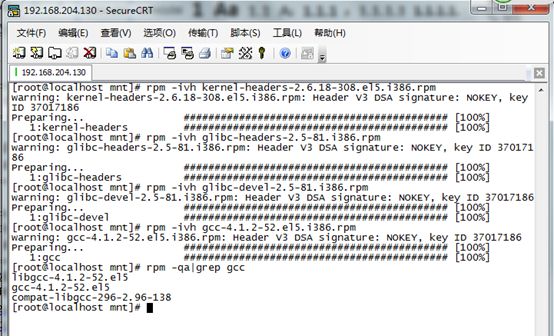
-
内核检查参数没有通过,因为我们修改了sysctl.conf文件没有执行sysctl –p,所以没有生效。
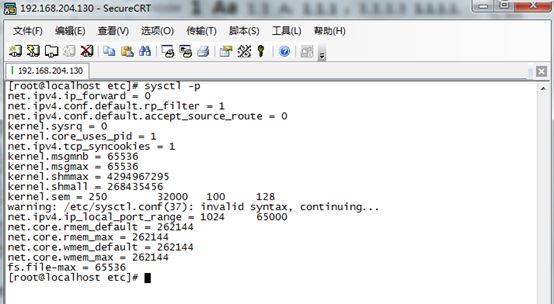
-
其他内存、交换分区、dhcp检查可以忽略,重新执行重试按钮
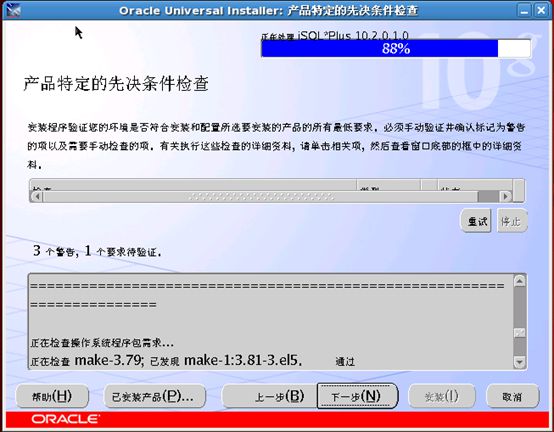
点击下一步继续
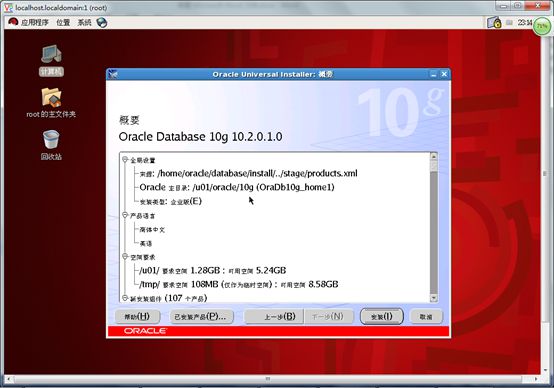
此处没有报错,点击安装
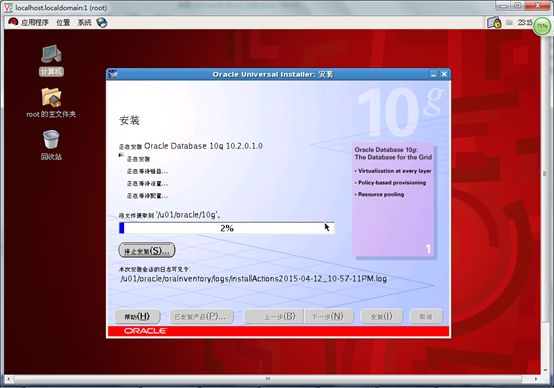
进入安装界面,等待一段时间。
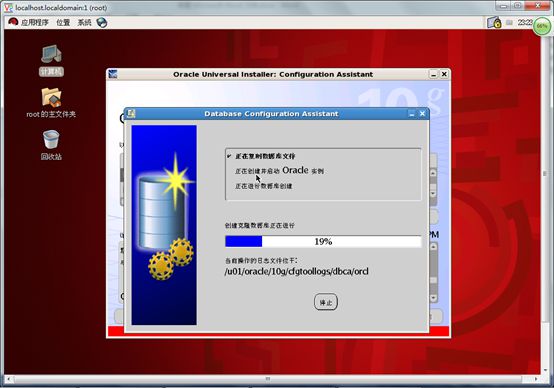
安装完成
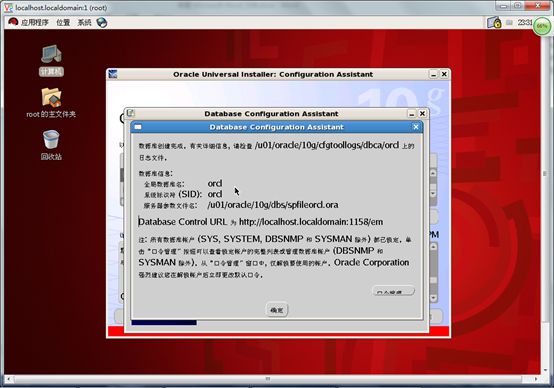
点击确定
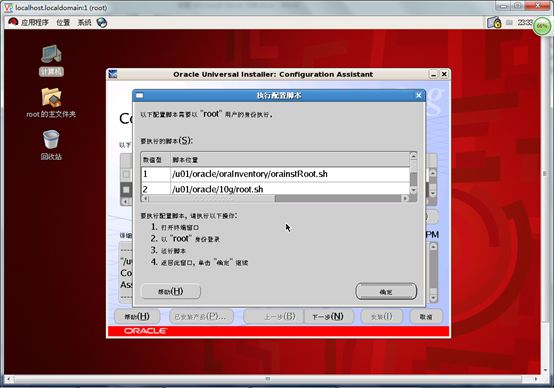
-
完成之后需要,执行下面两个脚本
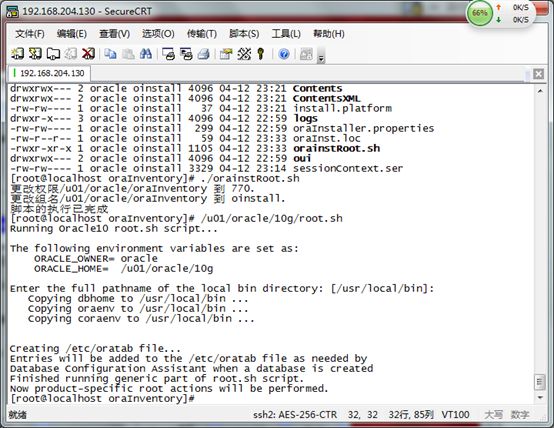
最后点击退出
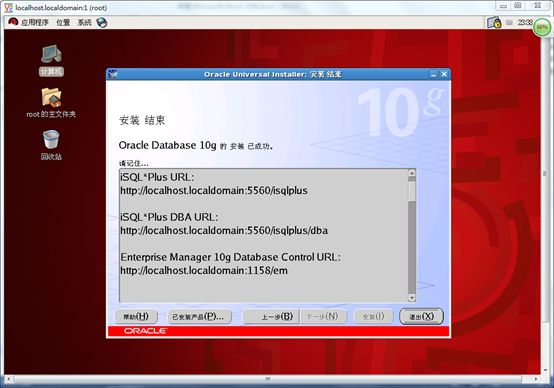
进入em界面管理oracle